微星主板bios设置
星主板BIOS设置是电脑硬件调校的重要环节,通过合理配置可优化性能、提升稳定性,以下是详细说明:

进入BIOS的方法
-
开机时按键:最常见的是在开机后看到微星LOGO画面时,按下
Del键,部分型号可能支持F2键或Esc键进入BIOS。 -
操作系统内设置(部分主板支持):通过微星Dragon Center软件或高级电源设置,启用“启动时进入BIOS”选项。
BIOS界面基础操作
-
语言设置:进入BIOS后,点击右上角的
LANGUAGE或语言选项,选择简体中文。
-
导航键:使用键盘方向键、
Enter确认、Esc返回上一级菜单,部分页面支持鼠标操作(需在BIOS设置中启用USB鼠标支持)。 -
保存与退出:按
F10保存并退出,或选择Exit & Save Changes。
核心设置选项
| 设置类别 | 常用选项 | 说明 |
|---|---|---|
| 系统状态监控 | CPU温度、电压、风扇转速、内存频率等 | 实时查看硬件运行状态,超频时需重点关注温度和电压。 |
| 启动顺序 | Boot选项卡 → 调整硬盘、U盘、光驱优先级 |
通过键或拖拽调整设备顺序,确保系统从正确设备启动(如U盘装机时需将U盘设为第一启动项)。 |
| Secure Boot | Settings → Secure Boot Control → 开启/关闭 |
启用后仅允许签名认证的驱动或系统启动,建议安装正版Windows时开启,安装第三方系统(如Linux)时需关闭。 |
| 超频设置 | OC SETTINGS或Advanced → CPU Features |
调整CPU倍频、睿频阈值、内存频率等,新手建议逐步提升电压/频率,避免过热或蓝屏。 |
| 风扇控制 | Hardware Monitor或FAN Control → 设置转速曲线、智能温控模式 |
根据CPU温度自动调节风扇转速,或手动定义曲线,部分主板支持PWM温控,可降低噪音。 |
| 神光同步 | Settings → Mystic Light → 启用RGB灯光联动 |
需搭配微星显卡或其他兼容设备,设置灯光效果(如随音乐节奏变化)。 |
常见问题与解答
-
问题1:BIOS中找不到“Secure Boot”选项怎么办?
解答:可能在Security或Boot子菜单下,不同BIOS版本界面略有差异,若仍不可见,需更新主板BIOS至最新版本。
-
问题2:超频后系统不稳定,如何快速恢复默认设置?
解答:进入BIOS后选择Settings → Load Optimized Defaults,按提示确认即可重置所有参数。
通过以上设置,可充分挖掘微星主板的硬件潜力,同时保障系统稳定性。
版权声明:本文由 芯智百科 发布,如需转载请注明出处。


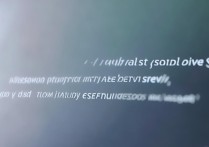




 冀ICP备2021017634号-12
冀ICP备2021017634号-12
 冀公网安备13062802000114号
冀公网安备13062802000114号